
|
| 使いやすい環境にする |
 IMEが使えない---その前に
IMEが使えない---その前に
IMEが使えないのは不便すぎます。また、全体に日本語化されていないように感じます。例えば、設定、 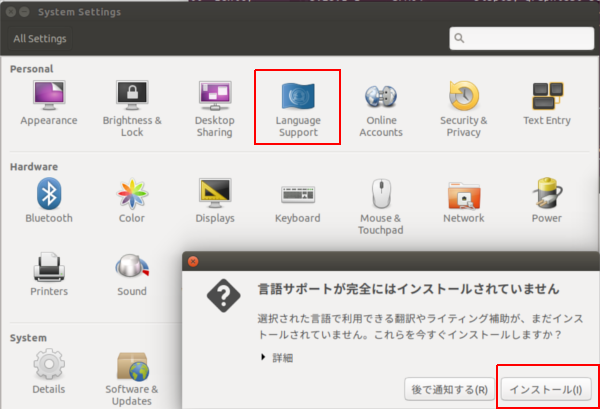 ほとんど英語のままです。PCでは日本語化しています。 Language Support をダブルクリックします。 なんとエラーがでます。 インストールをクリックします。 インストールが終了すると、 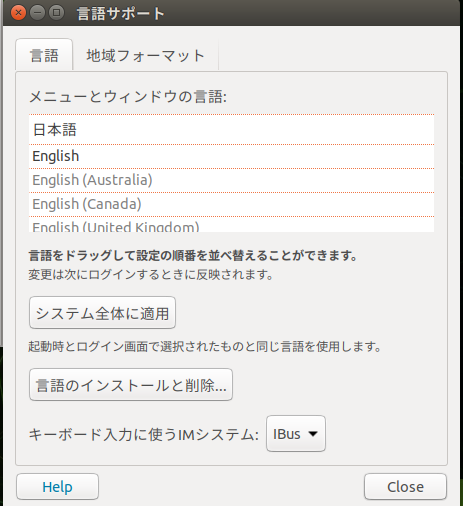 となります。日本語を最上位にしてください。 これでIMEが使えるようになった?残念ながらダメです。  IMEを使えるようにする
IMEを使えるようにする
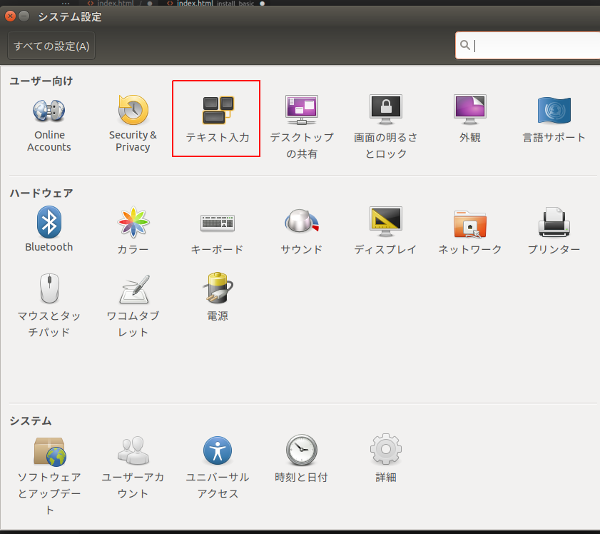 テキスト入力を選択します。 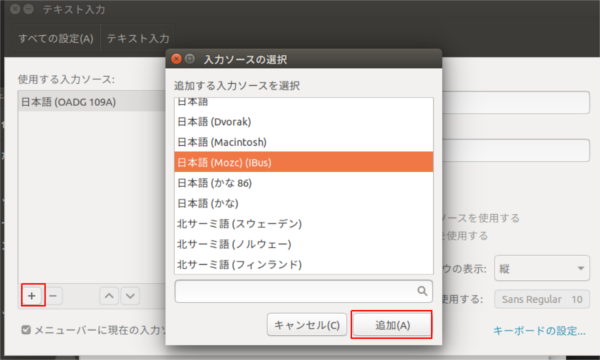 日本語(Mozc)(Ibus) を選択して追加します。 結局、これだけでOKです。 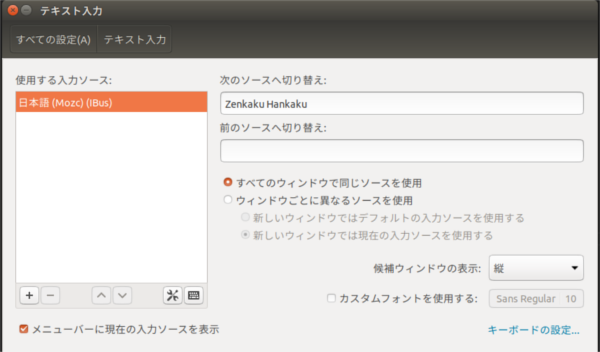 しばらく使ってみるとすごい異和感 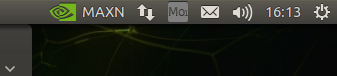 IMEのアイコンが変化しない。 ラズベリーパイのときもこんな問題があったのを思い出す。 IBusではなくfcitxにすれば解決! 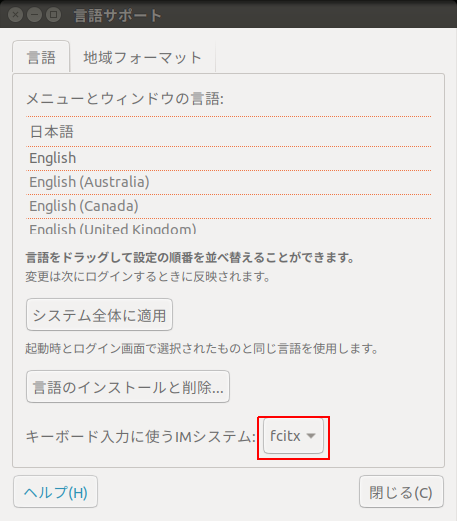 fcitxに変更。 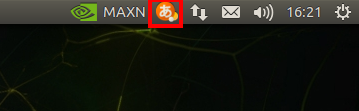 こんな小さなことですが作業効率が全然ちがいます。  [VS Code]インストール
[VS Code]インストール
最新のUbuntuやRaspberry Piなら .deb ARM64 をダウンロードしいます。 インストールの方法は、  [VS Code]インテリセンス
[VS Code]インテリセンス
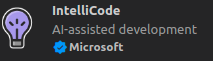 コードを補完してくれます。大変便利です。HTMLのタグなど入力があやふななときctrl + spaceで入力の候補が出てきます。  [VS Code]Open Browser Preview
[VS Code]Open Browser Preview
 HTMLを編集中にマウスの右ボタンをクリックすると、 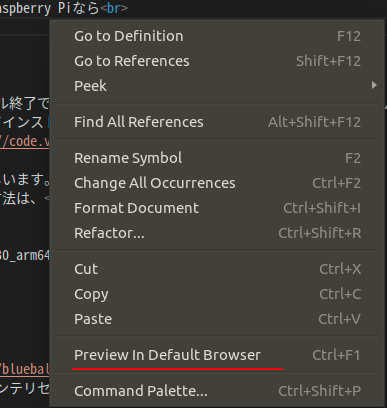 Preview in Default Browser をクリックするとブラウザを起動して編集中の内容が表示されます。  [VS Code]Encode Decode
[VS Code]Encode Decode
 作成したコードをHTMLに変換するときに便利です。 コードの範囲を選択します。 コマンドパレットで, 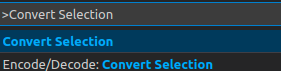 改行すると、 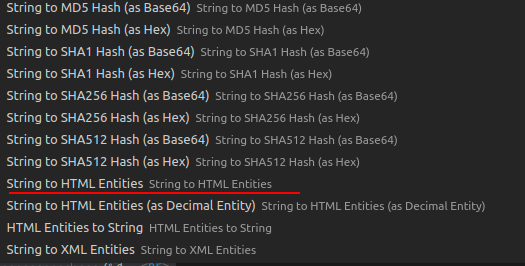 Strings to HTML Entities をクリックするとHTMLに変換されます。  [VS Code]キーボード・ショートカット
[VS Code]キーボード・ショートカット
自分の好みにキーボード・ショートカットを定義すると使いやすくなります。 キーボード・ショートカットの参考例です。 < > " & ' も楽して入力したい  画像編集ソフト
画像編集ソフト
HTMLの編集で扱う画像もJetsonで作業したいのでお馴染みのGIMPとInkscapeをインストールしました。 sudo apt install gimp sudo apt install inkscape sudo apt install pinta その後すぐにクラッシュする不具合が多発! 代わりにKolourPaintを使っています。 ツールバー[ソフトウェア]-[グラフィックと写真]に複数のアプリがあります。 お好みのアプリをさがしてみてください。 使ってみるとかんたんです。これで画像関係のソフトが揃いました。 AIが作成した動画・静止画のキャプチャするソフトも必要だと思いインストール。 sudo apt install kazam シンプルで使いやすいです。 |
